Internetul, o vastă rețea de rețele, a transformat lumea într-un sat global. Dependența de acesta a devenit omniprezentă, facilitând desfășurarea activităților zilnice pentru majoritatea oamenilor. Prin intermediul internetului, informațiile pot fi accesate și partajate cu ușurință, conectând dispozitive și persoane din întreaga lume.
Utilizarea internetului s-a extins în aproape toate sferele vieții, de la afaceri și finanțe, la marketing digital și publicitate, educație, divertisment, comunicare, știri, sport și multe altele. Oamenii preferă să acceseze internetul atât de pe dispozitive mobile, cât și de pe computere. Profesioniștii și angajații folosesc în general computerele la birou și acasă pentru activitățile lor online.
Totuși, internetul nu este lipsit de riscuri. Expunerea la conținut neadecvat sau la site-uri web dăunătoare reprezintă o preocupare majoră, mai ales pentru protecția copiilor. Blocarea accesului la astfel de site-uri este o necesitate pentru a asigura un mediu online sigur. Acest articol va prezenta diverse metode pentru blocarea site-urilor web pe computere. Pentru administratorii de rețea, controlul și restricționarea conținutului în rețelele locale este o sarcină esențială. Am abordat anterior subiecte similare, cum ar fi accesarea site-urilor web blocate, iar blocarea site-urilor de descărcare poate contribui la reducerea consumului de date.
Modalități de a bloca un site web pe computer
Metoda 1: Utilizarea fișierului hosts
1. În primul rând, trebuie să te autentifici pe un computer Windows cu privilegii administrative.
2. Deschide folderul următor (copiază și lipește în bara de adrese):
`C:\Windows\System32\drivers\etc\`
3. Localizează fișierul numit „hosts”, fă click dreapta pe el, selectează „Deschide cu” și apoi alege „Blocnotes” sau un alt editor de text.
4. Pentru a bloca un site web, adaugă o linie nouă la sfârșitul fișierului „hosts” sub forma `127.0.0.1 www.exemplu.com` (înlocuiește `www.exemplu.com` cu adresa site-ului dorit). Salvează modificările.
5. Dacă nu reușești să salvezi modificările, fă click dreapta pe fișierul „hosts” și selectează „Proprietăți”.
6. Mergi la tab-ul „Securitate”, selectează contul de administrator și apasă butonul „Editare”.
7. În fereastra nou deschisă, selectează din nou contul de administrator și bifează caseta „Control total”. Apasă „Aplică” și apoi „OK” pentru a salva modificările.
8. Poți adăuga oricâte site-uri dorești, fiecare pe o linie separată în fișierul „hosts”.
Blocarea site-urilor web pe macOS folosind fișierul hosts
1. Asigură-te că ai acces de administrator pe dispozitivul tău MAC.
2. Deschide aplicația „Terminal” și introdu comanda `sudo nano /etc/hosts`, apoi apasă tasta „Enter”.
3. Poți găsi „Terminal” în `Aplicații/Utilitare/Terminal`.
4. Introdu numele de utilizator și parola dacă sistemul te solicită.
5. Odată ce fișierul „hosts” se deschide în editorul de text, adaugă pe o linie nouă site-ul pe care vrei să-l blochezi, de exemplu: `127.0.0.1 www.exemplu.com` (înlocuiește `www.exemplu.com` cu adresa site-ului dorit).
6. Adaugă fiecare site pe o linie separată. Apasă tastele `Ctrl+X`, apoi `Y` și „Enter” pentru a salva modificările.
7. Repornește dispozitivul MAC pentru ca blocarea site-urilor să intre în vigoare.
Metoda 2: Blocarea la nivel de browser
O altă metodă eficientă este blocarea site-urilor la nivel de browser. În acest fel, browserul va refuza deschiderea site-ului web dorit și va redirecționa utilizatorul către adresa localhost.
Extensii pentru Chrome și Firefox
Pentru browserele Google Chrome și Mozilla Firefox, se pot utiliza extensii, cum ar fi „Block Site”, pentru blocarea simplă a site-urilor web.
- Instalează extensia „Block Site” în browserul tău Chrome sau Firefox.

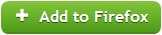
- Fă click pe extensia „Block Site” și accesează „Opțiuni”. Se va deschide o fereastră pop-up.
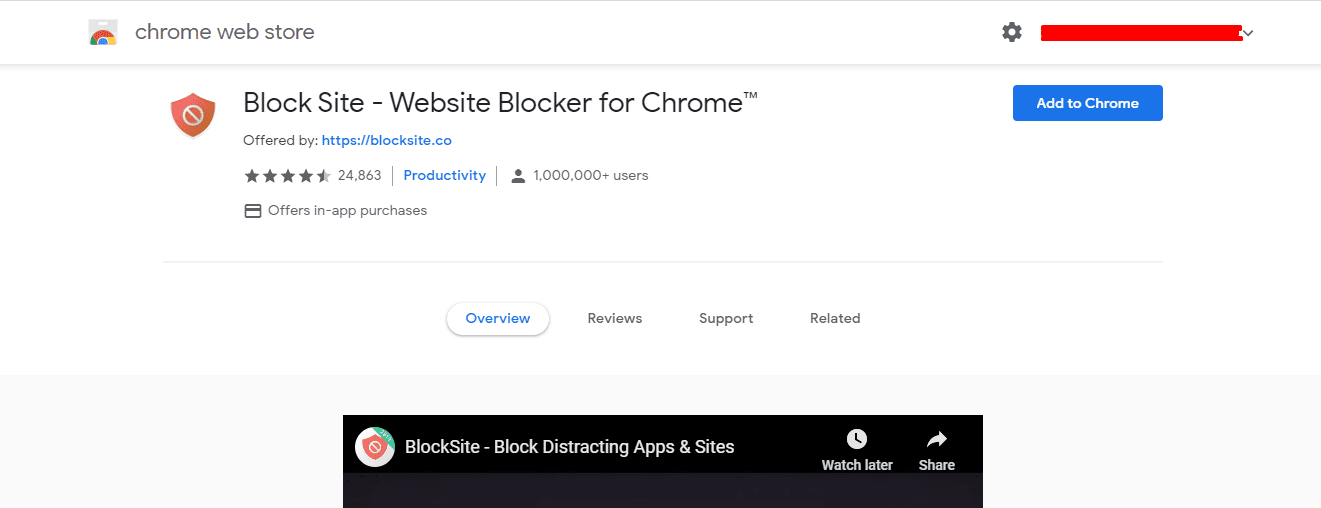
- În fereastra pop-up, apasă butonul „Adaugă” și introdu adresa site-ului web pe care dorești să-l blochezi.
- Pentru un nivel suplimentar de securitate, poți seta o parolă pentru extensia „Block Site”, astfel încât alții să nu poată modifica lista ta de site-uri blocate.
Concluzie
Aceste metode oferă soluții eficiente pentru a bloca site-urile web pe computer. Fie că alegi modificarea fișierului „hosts” sau utilizarea unei extensii de browser, poți evita accesul la site-uri nedorite sau dăunătoare. Nu ezita să împărtășești aceste informații cu prietenii tăi și să ne spui care este experiența ta. Vom reveni curând cu un nou articol util. Până atunci, vă dorim toate cele bune!